반응형
집에서 인터넷 공유기를 쓰고 있습니다.
컴퓨터들끼리 네트워크를 구성해서 컴퓨터간에 파일과 프린터 공유도 하고 있구요. 좋습니다.
얼마전에 집의 메인 컴을 포맷하고 윈도우xp도 설치하고 컴퓨터를 새로 세팅했는데요.
그러다 보니, 당연히^^ 네트워크도 새로 설정해줘야 하는 상황을 맞이하게 되었지요.
자주 하는 일도 아니고, 오래전에 했던 일이라 역시 기억이 잘 안 나더군요.
그거 설정해주느라고 이것저것 뒤져가며 고생(?)을 조금 했습니다.
고생했던 것들을 포스트로 올리자는 생각을 했습니다.
포스팅에는 기본적으로는 두가지 목적이 있습니다. 나중을 위해 기록해두자는 생각이 하나이고,
누군가 문제 해결을 위해 검색엔진을 타고 들어왔을 때 도움이 될 수도 있겠다는 생각이 둘입니다.
컴퓨터를 네트워크로 묶어서 사용할 때... 처음에 겪게 되는 사용권한 제한 메시지창...! 난감하지요.
사용권한 해제... 어떻게 해야할지 힘들어하는^^;;; 분들을 위한 정보공유의 의미도 있는 포스트입니다.
액세스하려는 컴퓨터를 호스트 컴퓨터(서버)라 하고 내가 사용중인 컴퓨터를 클라이언트 컴퓨터라 합니다.
클라이언트 컴퓨터에서 에러메시지를 만나면 호스트 컴퓨터에서 네트워크 세팅을 바꾸어 주어야 합니다.
컴퓨터의 시스템 소프트웨어들은 다른 컴퓨터에서 누군가허락없이 마구 들어오지 못하도록 막아놓는 것이
기본 설정값입니다. 들어올 수 있게 허가해 주려면 설정값을 바꿔 주어야 는 것이고요.
▩ 네트워크 사용권한 제한 해제 방법. (두가지 모두 해제해야 액세스가 자유롭습니다.) ▩
[1] 첫번째 사용권한 제한 유형 : \\○○○에 액세스할 수 없습니다
클라이언트 컴퓨터에서 이런 메시지를 접하게 됩니다.
→ "\\○○○에 액세스할 수 없습니다. 이 네트워크 리소스를 사용할 권한이 없는 것 같습니다."

해결방법은 알기만 하면 의외로 간단합니다. 호스트 컴퓨터로 들어가서요...
내컴퓨터 - 우클릭 - 관리 를 클릭합니다.
시스템 도구 - 로컬 사용자 및 그룹 - 사용자 - Guest 사용제한 해제를 해주면 됩니다.
그건 이렇게 하면 되지요. → Guest 항목 - 우클릭 - 속성 - <계정 사용 안 함> 체크박스 해제.
클라이언트 컴퓨터를 guest로 보고 그걸 사용가능하게 만들어주는 겁니다.

[2] 두번째 사용권한 제한 유형 : 사용자 이름과 암호 입력창
네트워크 상의 다른 컴퓨터 접속시, 사용자 이름과 암호 물어올 때가 있습니다. 대략 난감.
클라이언트 컴퓨터에서 내 네크워크 환경 - 작업 그룹 컴퓨터 보기 클릭해서
네트워크 상의 다른 컴퓨터에 들어가려고 하는데
뜬금없이 아래와 같은 사용자 이름과 암호 입력창이 뜨는 거죠. -.-;;;
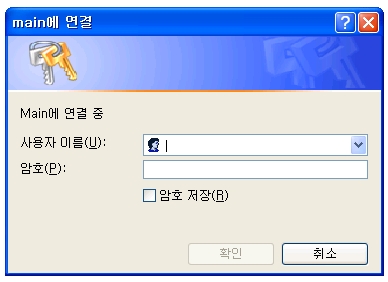
해결방법은 알기만 하면 의외로 간단합니다. 호스트 컴퓨터로 들어가서요...
제어판 - 관리 도구 - 로컬 보안 정책 으로 들어갑니다. 거기서 해주어야 할 일은 두가지입니다.
STEP 1
1. 네트워크에서 이 컴퓨터 액세스 거부 항목에서 Guest 제거
- 해당 항목 우클릭해서 제거하면 됩니다.
2. 네트워크에서 이 컴퓨터 액세스 항목에 Guest와 Users 삽입
- 해당 항목 우클릭해서 영문입력해서 추가하면 됩니다.
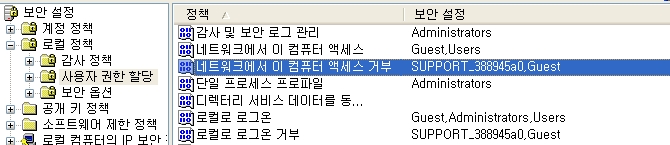
STEP 2
1. 로컬로 로그온 거부 항목에서 Guest 제거
- 해당 항목 우클릭해서 제거하면 됩니다.
2. 로컬로 로그온 항목에 Guest와 Users 삽입
- 해당 항목 우클릭해서 영문입력하시면 추가됩니다.
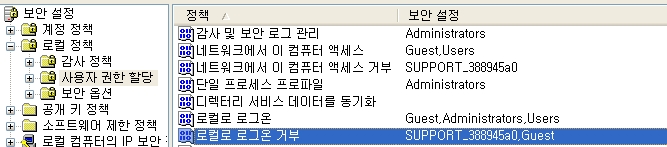
[3] 그 외에 챙겨주어야 하는 것들
1. 호스트 컴퓨터와 클라이언트 컴퓨터 모두, <내 네트워크 환경>으로 들어가서 좌측에 뜨는 사이드 메뉴에서
<홈 네트워크 또는 소규모 네트워크 설치>를 클릭하고 그 단계를 적절히 잘 따라가 주어야 합니다.
네트워크가 정상 작동하도록 세팅을 해주는 것이라고 보면 됩니다. 파일과 프린터는 공유하게끔 체크하시고요.
2. 호스트 컴퓨터와 클라이언트 컴퓨터 모두, <내 컴퓨터> - 우클릭 - <속성> 으로 들어갑니다.
<시스템 등록 정보> - <컴퓨터 이름> - 하단의 <변경> - <소속 그룹> 으로 들어가서 <작업 그룹> 이름을 같게 해주어야 합니다. 같은 작업그룹으로 만들어 놓으면 <내 네크워크 환경>에서 <작업 그룹 컴퓨터 보기>를 했을 때, 네트워크로 묶인 컴퓨터들이 한눈에 알아보기 쉽게 좌르륵 뜹니다. (물론, 작업그룹 이름이 다르다고 해서 접근이 불가능한 것은 아닙니다.)
3. 방화벽. 윈도우에서 제공하는 기본 방화벽은 설정을 해두는 것을 권합니다. 가정 또는 사무실 내의 컴퓨터들만 내 컴퓨터로 들어오는 것이 아니라 네트워크 외부의 세계 도처(?)에서도 접속을 시도할 수 있기 때문입니다. 제 기억으로 방화벽은 windows xp service pack 2부터 기본제공되는 것으로 알고 있습니다. <제어판> - <보안센터> 로 찾아들어가시면 되고요.
4. 공유폴더 권한설정에 관한 문제가 있습니다. 네트워크 상에서 접속을 본문에서처럼 풀어주게 되면 (xp에서는 이제) <공유폴더>를 하나 공유하게 됩니다. <내컴퓨터>로 들어가면 <공유문서> 폴더의 아이콘이 손모양으로 바뀐 걸 확인할 수 있습니다. (서비스팩2 이상에선 그렇습니다. 그 이전 버전에서는 확인하지 못했습니다.) <공유문서> 폴더 - 우클릭 - <공유 및 보안> 으로 들어갑니다. 대화창 상단의 <공유> 탭을 클릭한 후 <이 폴더를 공유>에 체크가 된 것을 확인하고 아래 쪽의 <사용 권한>으로 들어가셔서 <everyone의 사용권한>을 <읽기>로 세팅된 걸 확인합니다. <모든 권한>을 줄 수도 있습니다만 그렇게 되면 클라이언트 쪽에서 파일 삭제도 할 수 있다는 점을 염두에 두셔야 합니다. 저는, 복사해가는 데에는 문제가 없도록 <읽기>에만 <허용>을 체크해둔 상태입니다.
2009 0608 월 06:20 ... 06:40 가닥잡기
2009 0611 목 09:30 ... 10:00 본문작성
2009 0611 목 16:05 ... 16:25 비프리박
2009 0611 목 09:30 ... 10:00 본문작성
2009 0611 목 16:05 ... 16:25 비프리박
p.s.
마지막 항목 <그 외에 챙겨주어야 하는 것들>의 3, 4 항목을 2009 0625(목) 심야에 추가함.
반응형
'공유4:컴터' 카테고리의 다른 글
| ▩ ○○의 메모리를 참조했습니다. 메모리는 read 될 수 없었습니다 ??? ▩ (49) | 2009.06.24 |
|---|---|
| ▩ 안철수의 V3, 노턴 안티바이러스(NAV), 알약(ALYac) - 백신 사용 변천사 ▩ (72) | 2009.06.24 |
| ▩ 외장하드 싸게 구입하기, 이런 조립? {3.5인치 HDD + 외장하드 케이스} ▩ (46) | 2009.06.18 |
| ▩ SMemo(에스메모), 딱 내가 바라던 시계-메모-달력 프로그램(프리웨어) ▩ (28) | 2009.06.07 |
| ▩ 지포스 그래픽카드 드라이버 설치하기 (GeForce VGA card driver) ▩ (14) | 2009.05.27 |
| ▩ 노트북 램을 업그레이드하니 좋은 점 (ddr 512MB→1GB + 256MB ^^) ▩ (48) | 2009.05.18 |
| ▩ 컴퓨터(노트북) 업그레이드 지름신 대기 - hdd 1TB, Super-multi, ... ▩ (51) | 2009.05.11 |








